Cerchi di aprire un'unità crittografata con BitLocker sul tuo Mac ma niente funziona? Beh, non sei solo in questa situazione poiché molte persone stanno affrontando lo stesso problema. È qui che entra in gioco un lettore BitLocker. Ce ne sono molti sul mercato e M3 BitLocker Loader per Mac sembra primeggiare grazie al suo set completo di strumenti di decrittografia e al miglior supporto per Mac.
Possibili Problemi con M3 BitLocker Loader per Mac
M3 BitLocker Loader è un popolare software lettore BitLocker su Mac ed è stato utilizzato da molte persone. Di solito funziona bene, ma ci sono potenziali problemi su alcuni Mac.
Innanzitutto, devi riavviare il tuo Mac durante il processo di installazione. E non c'è modo di chiudere l'app, il che è obbligatorio per riavviare il computer. Quindi si trova in un loop infinito.
In secondo luogo, M3 BitLocker Loader per Mac cerca di installare un'estensione di sistema sconosciuta sul tuo Mac e questo viene bloccato da Mac come attività dannosa. Potrebbe essere una minaccia potenziale per il tuo Mac.
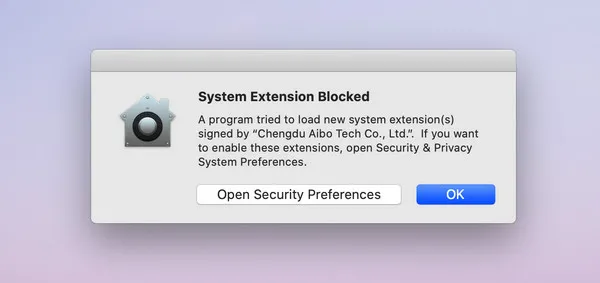
Infine, M3 BitLocker Loader per Mac verrà avviato automaticamente quando il computer si avvia e non c'è modo di chiudere l'app. Rimane nella barra di navigazione in alto ed è fastidioso.
Se M3 BitLocker Loader sul tuo Mac non funziona o semplicemente non ti piace l'app, ci sono molte altre che funzionano in modo molto simile a M3 BitLocker Loader e possono essere considerate vere alternative al software. Tenendo presente questo, ho selezionato le 3 migliori alternative a M3 BitLocker Loader su Mac che dovresti controllare subito.
Alternativa 1: UUByte Bitlocker Geeker
UUByte Bitlocker Geeker è un'app potente che ti consente di leggere e scrivere su un'unità BitLocker crittografata sul Mac senza alcuna restrizione. Lo strumento include anche la possibilità di sbloccare i tuoi file BitLocker quando hai dimenticato o perso la password.
La parte migliore di questo software incredibile è che è super facile da usare. Il processo di installazione è semplice e senza problemi. Ha un'interfaccia utente chiara e con promemoria se stai facendo qualcosa di sbagliato. Non troverai alternative concorrenti per sbloccare il drive BitLocker su Mac. Si prega di controllare i seguenti passaggi per aprire il drive crittografato BitLocker su Mac. Può essere un hard disk portatile o una chiavetta USB.

Passo 1: Scarica UUByte BitLocker Geeker sul tuo Mac cliccando sul pulsante di download sopra.
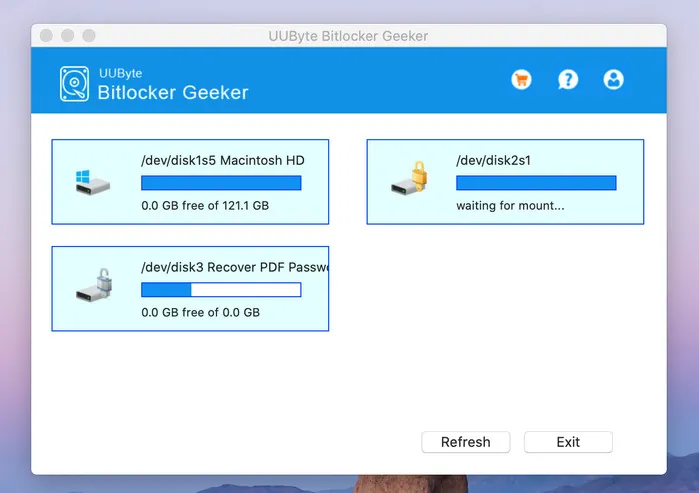
Passo 2: Una volta scaricato il programma di installazione, aprilo e segui le istruzioni per installare lo strumento sul tuo Mac. Ti verrà chiesto di inserire la password utente per concedere il permesso all'applicazione. Seleziona Mantieni per salvare il file di installazione.
Passo 3: Se stai eseguendo una versione moderna di macOS (macOS Catalina o successiva), devi concedere Accesso completo al disco a UUByte BitLocker Geeker in modo che possa accedere al drive abilitato BitLocker.
Per fare ciò, apri Preferenze di Sistema > Sicurezza e Privacy, quindi clicca sul lucchetto in basso a sinistra e inserisci la tua password. Nella scheda Privacy, individua Accesso completo al disco nel pannello laterale sinistro e spunta la casella accanto a Bitlocker Geeker.
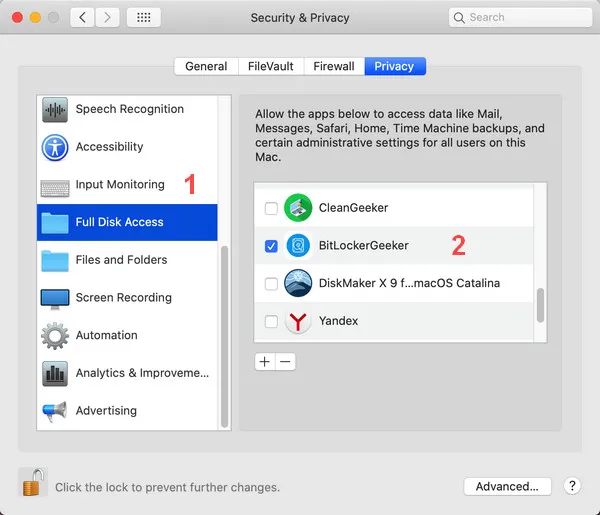
Passo 4: Una volta completata l'installazione, inserisci il drive crittografato BitLocker nel tuo Mac e dovresti vedere un messaggio di errore che dice "Il disco che hai inserito non è leggibile da questo computer". Clicca su Ignora per continuare.
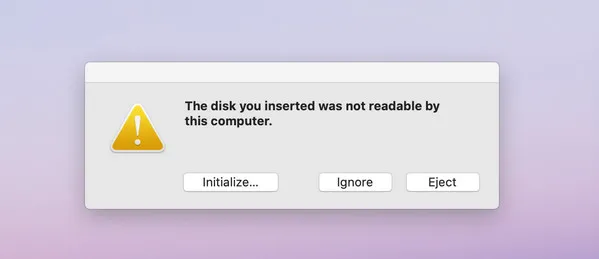
Passo 5: Avvia BitLocker Geeker, quindi clicca sul drive crittografato BitLocker dalla lista e inserisci la password. Dopo di che, premi il pulsante Monta per aprire il drive.
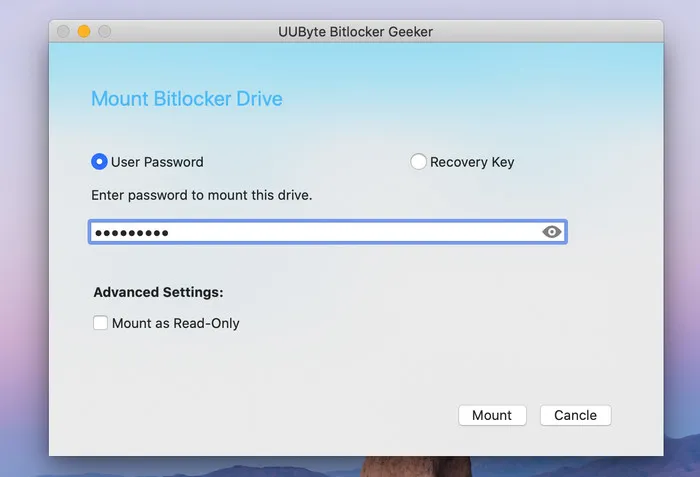
Passaggio 6: Ora, questo BitLocker drive è sbloccato e puoi copiare o incollare file all'interno del drive liberamente.
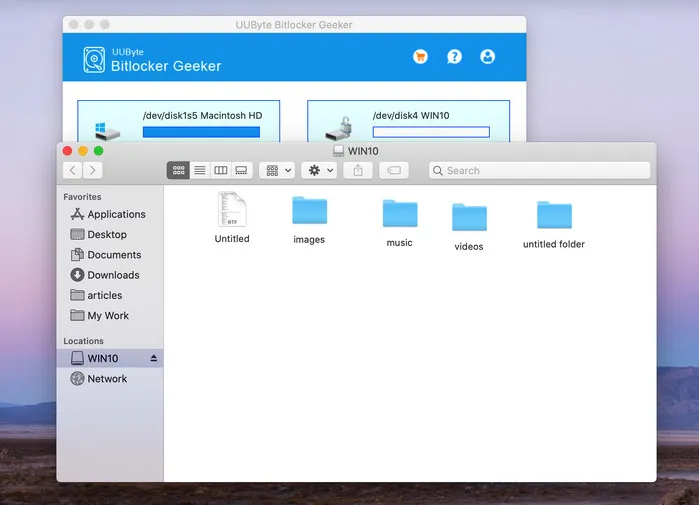
Quando hai finito, fai clic con il pulsante destro del mouse sul nome del drive nel menu di BitLocker Geeker e seleziona Smonta per espellere il drive dal tuo Mac.

Alternativa 2: iSunshare Bitlocker Genius
BitLocker Genius è un'altra ottima alternativa a M3 BitLocker Loader su Mac. Lo strumento ti consente di aprire e leggere qualsiasi drive crittografato con BitLocker sul tuo computer Mac. Come BitLocker Geeker, BitLocker Genius include la possibilità di aprire un file utilizzando la chiave di ripristino di BitLocker se ti dimentichi la password di BitLocker.
Ciò che distingue BitLocker Genius da Geeker risiede nel suo migliore supporto per macOS Big Sur. Infatti, lo strumento funziona molto bene sull'ultima versione di macOS senza difetti. Inoltre, offre anche una versione di prova gratuita che ti consente di godere dei pieni vantaggi premium prima di impegnarti ad acquistarlo.
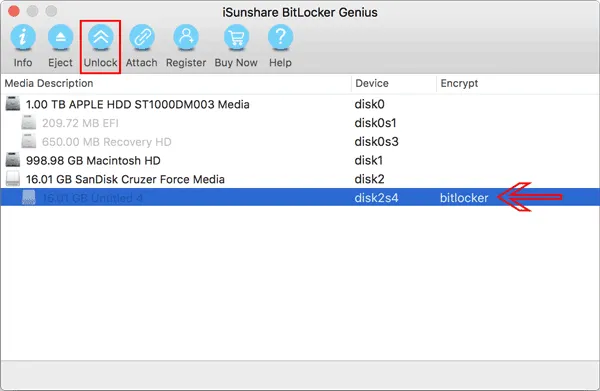
Passaggio 1: Scarica iSunshare BitLocker Genius dal suo sito web e poi installalo sul tuo Mac. Ti verrà chiesto di abilitare Accesso completo al disco prima di procedere.
Passaggio 2: Ora, inserisci il drive crittografato con Bitlocker nel tuo Mac e apri Bitlocker Genius.
Passaggio 3: Seleziona il drive dal menu (quello con il segno di Bitlocker) e premi il pulsante Sblocca.
Passaggio 4: Fai clic su Ignora se incontri il messaggio di errore. Dopo di che, inserisci la password per aprire il drive BitLocker su Mac. Se non hai una password, seleziona la casella accanto all'opzione Usa file chiave e inserisci il tuo file di ripristino, e fai clic su Monta.
Passaggio 5: Una volta che il tuo file è stato decifrato, espelli il drive premendo il pulsante Espelli dal menu in alto.
Alternativa 3: Macchina virtuale Windows
Creare una macchina virtuale Windows è una scelta migliore per coloro che cercano un'esperienza Windows completa su un Mac. Una volta creata una macchina virtuale Windows, è possibile accedere al drive BitLocker su Mac gratuitamente.
Ci sono diversi modi per farlo, e useremo VirtualBox , uno dei migliori strumenti gratuiti per configurare una macchina virtuale su un Mac. Tuttavia, il processo potrebbe essere rivolto a professionisti, quindi assicurati di sapere cosa stai facendo.
Passaggio 1: Innanzitutto, scarica VirtualBox sul tuo Mac, quindi apri il file DMG scaricato in precedenza e fai doppio clic su "VirtualBox.pkg" per avviare l'installazione.
Passaggio 2: Premi Continua per procedere con l'installazione e premi Installa (potrebbe essere richiesto di inserire la password del tuo Mac).
Passaggio 3: Lo strumento chiederà il tuo permesso per avviare l'installazione. Se è la prima volta che stai installando VirtualBox, vai su Preferenze di Sistema > Sicurezza e Privacy. Da qui, clicca su Consenti sotto la sezione Consenti app scaricate da.
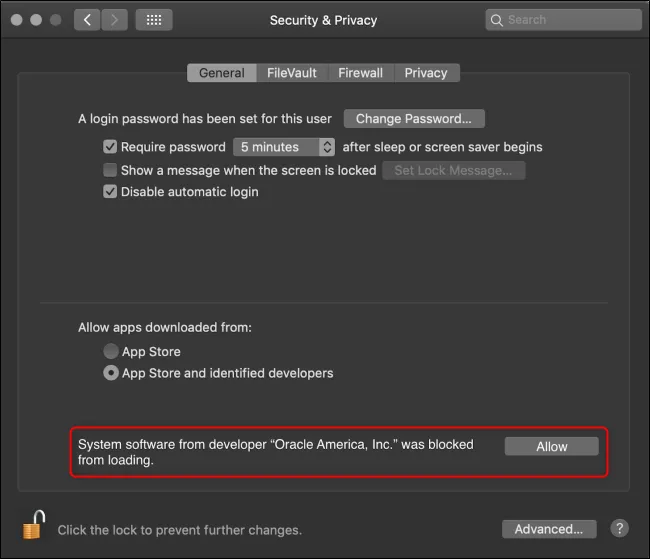
Passaggio 4: Una volta che lo strumento è stato installato sul tuo computer, procedi con l'installazione della macchina virtuale Windows 10. Apri VirtualBox sul tuo Mac e clicca su Nuovo dal menu in alto.
Passaggio 5: Ora, dai un nome al sistema operativo per il quale desideri creare una macchina virtuale (Windows 10) e seleziona una cartella diversa per memorizzare la macchina virtuale. Una volta fatto, premi Continua.
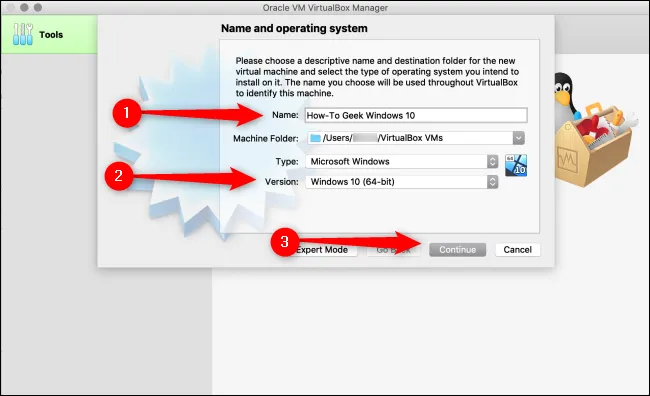
Passaggio 6: Nella schermata successiva, assegna RAM alla tua macchina virtuale e clicca su Continua. Non impostare la RAM troppo alta per una VM poiché il tuo Mac non avrà abbastanza memoria di sistema per eseguire. Successivamente, spunta la casella accanto a Crea un disco rigido virtuale ora, e poi clicca su Crea.
Passaggio 7: Seleziona il tipo di file del disco rigido spuntando la casella accanto a VHD (Virtual Hard Disk) e poi premi Continua.
Passaggio 8: Ora, seleziona Dimensione fissa e poi clicca su Continua. Dopo di che, clicca su Crea per selezionare dove desideri memorizzare la tua VM e quanto spazio di archiviazione pensi che una VM abbia bisogno.
Passaggio 9: Ecco come hai installato VirtualBox e la macchina virtuale Windows 10 sul tuo Mac. Il passo successivo è installare Windows 10. Per farlo, scarica l'immagine disco di Windows 10 e poi torna a VirtualBox, e clicca su Avvia.
Passaggio 10: Clicca sulla cartella da una nuova finestra che appare. Da qui, clicca su Aggiungi, poi seleziona il file ISO di Windows che hai scaricato in precedenza e premi Avvia.
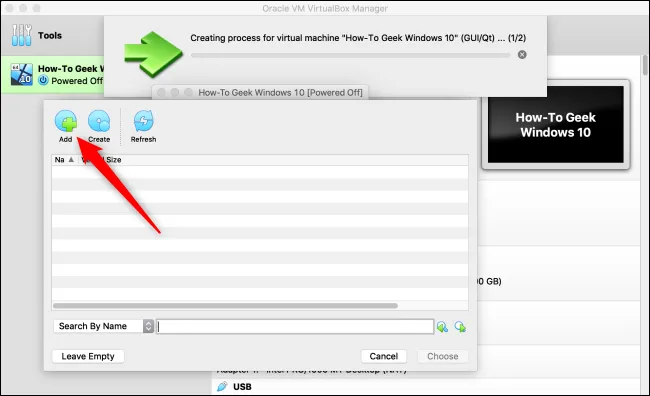
Passaggio 11: Windows 10 dovrebbe essere pronto sul tuo Mac. Ora, apri l'unità crittografata BitLocker, inserisci la password, e dovrebbe aprirsi.
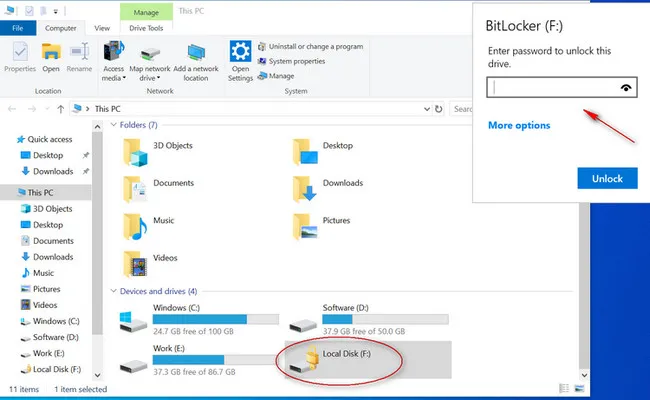
La Conclusione
Aprire l'unità crittografata BitLocker su Mac non è più un problema poiché ci sono diverse app incredibili che possono farlo, tra cui M3 BitLocker Loader per Mac. Tuttavia, se non funziona come previsto, allora puoi provare quelle alternative suggerite in questo post.


